- ubuntu12.04环境下使用kvm ioctl接口实现最简单的虚拟机
- Ubuntu 通过无线网络安装Ubuntu Server启动系统后连接无线网络的方法
- 在Ubuntu上搭建网桥的方法
- ubuntu 虚拟机上网方式及相关配置详解
CFSDN坚持开源创造价值,我们致力于搭建一个资源共享平台,让每一个IT人在这里找到属于你的精彩世界.
这篇CFSDN的博客文章windows下Git安装教程(图文)由作者收集整理,如果你对这篇文章有兴趣,记得点赞哟.
本文着重讲解了windows下Git安装教程(图文),文中通过代码实例讲解的非常细致,对大家的工作和学习具有一定的参考学习价值,需要的朋友们下面随着小编来一起学习学习吧 。
github是一个项目的存储仓库,使用的时候非常的方便,下面就介绍一下管理 github 仓库的软件安装,windows 下的 git 安装.
Git是当今最流行的版本控制软件,它包含了许多高级工具,这里就讲一下Git的安装.
官网下载地址 :https://git-scm.com/downloads 。
国内下载地址 :https://github.com/waylau/git-for-win 。
(根据需求选择,然后点击next) 。
第一步:

第二步:文件位置存储,可根据自己盘的情况安装 。

第三步:安装配置文件,自己需要的都选上,下一步 。

第四步:不创建启动文件夹,下一步:

第五步:选择默认的编辑器,我们直接用推荐的就行,下一步 。

第六步:勾上第二项,这样就可以在cmd中操作,下一步 。

第七步:使用默认设置就行,下一步:

第八步:配置行结束标记,保持默认“Checkout” 。

第九步:在终端模拟器选择页面,默认即可,配置后Git 。

第十步:最后配置Git额外选择默认即可,然后安装.

第十一步:安装过程:

第十二步:使用Git,桌面快捷方式界面如下,打开就可以使用 。


使用 。
准备工作:
第一步:
由于本地Git仓库和GitHub仓库之间的传输是通过SSH加密的,所以必须要让github仓库认证你SSH key,在此之前,必须要生成SSH key.
在Git控制台中输入如下命令:
- $ ssh-keygen -t rsa -C youremail@example.com

其中要求输入可以直接按Enter跳过,运行如上命令之后,windows用户可以进入到 C:\Users\Administrator\.ssh 查看生成文件 。

第二步:登录你的github,然后访问:https://github.com/settings/ssh/new 。

添加完SSH Keys之后,本地Git便与远程Github建立了连接 。
然后我们变开始我们的Git的使用:
1.首先,为了方便我们的版本控制,我们需要设置相应的用户明以及邮箱,命令如下:
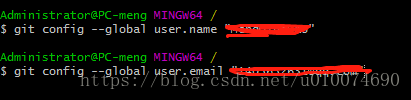
其中global这个参数表示这台机器上面的所有仓库都会使用这个配置(当然啦,你也可以对某个仓库使用不同的用户名以及邮箱.
2.进入到指定文件目录并通过init命令创建仓库(注意本地一个仓库对应与github上的一个仓库,可以使用 git remote查看当前的远程库) 。

首先要明确下,所有的版本控制系统,只能跟踪文本文件的改动,比如txt文件,网页,所有程序的代码等,Git也不列外,版本控制系统可以告诉你每次的改动,但是图片,视频这些二进制文件,虽能也能由版本控制系统管理,但没法跟踪文件的变化,只能把二进制文件每次改动串起来,也就是知道图片从1kb变成2kb,但是到底改了啥,版本控制也不知道.
完成好以上步骤的话,一个Git的环境就基本搭建完毕了 。
- git add "文件名" //用户添加文件
- git add . //可以用来添加当前目录下的所有文件
- git commit -m "提交的内容" //提交版本信息
- git push //这一步才是真正的上传
到此这篇关于windows下Git安装教程(图文)的文章就介绍到这了,更多相关Git安装教程内容请搜索我以前的文章或继续浏览下面的相关文章希望大家以后多多支持我! 。
原文链接:https://blog.csdn.net/qq_39377418/article/details/95199800 。
最后此篇关于windows下Git安装教程(图文)的文章就讲到这里了,如果你想了解更多关于windows下Git安装教程(图文)的内容请搜索CFSDN的文章或继续浏览相关文章,希望大家以后支持我的博客! 。
我时不时地输入“git”,然后想到别的东西,然后输入例如“git checkout master”。当然,这给我留下了 $ git git checkout master git: 'git' is
我做到了 git 克隆 git://foo.git 光盘富 ...编辑文件.. 现在我想重新开始。我不在乎我已经做出的任何改变,但我不想再次克隆整个巨型 foo.git,只是丢失我所有的更改。我怎
我在我的电脑上开发代码,我的计算节点很少。 为了让我的程序保持同步,我决定使用 git。以前,我以一种单向模式使用它来“下推”从 PC 到计算节点的更改。但是时不时遇到计算节点特有的小bug,现场修复
虽然它似乎什么也没做,但它没有给出任何警告或错误消息。有什么想法吗? 最佳答案 来自 Git 源的注释: /* * Read a directory tree. We currently ignor
我知道如何为这样的 HTTPS 请求提供用户名和密码: git clone https://username:password@remote 但我想知道如何像这样向 Remote 提供用户名和密码:
Git GUI、Git Bash 和 Git CMD 之间有什么区别?我是初学者,为了进行安装,我发现自己通常同时使用 git bash 和 git CMD 最佳答案 Git CMD 就像使用 git
有人能告诉我git中文件索引被删除是什么意思吗?这些文件在我的 VS Code 中标记为红色,但我仍然可以修改文件并将更改推送到将反射(reflect)这些更改的远程存储库。我认为这一切都是在我使用命
我通过 git 子树将 GLFV 库添加到项目中,但出现此警告“看起来您的 git 安装或您的 git-subtree 安装已损坏”。还描述了几个原因,为什么这可能是: 如 git --exec-pa
我有需要外部 git 项目的 repo,但我不想使用子模块,因为我想在 github 上存档所有文件,所以我认为我只是将具有 git repo 的整个目录添加到 git 但它不t 添加里面的 .git
我有需要外部 git 项目的 repo,但我不想使用子模块,因为我想在 github 上存档所有文件,所以我认为我只是将具有 git repo 的整个目录添加到 git 但它不t 添加里面的 .git
我一直在阅读一篇文章,作者在其中指示:在现有存储库中创建一个新存储库,并想知道这是否是他忽略的错误。稍后我会与他核实。 这些是我要检查的条件: 将现有目录制作成仓库的条件,并且已经 checkin 主
我确实在不同的计算机上处理相同的项目,我想知道是否有一种方法可以跟踪该 .git 文件夹,这样我就不必在所有本地文件中重新配置配置文件。 我将所有工作推送到 bitbucket。 最佳答案 不,没
这个问题在这里已经有了答案: How does git store files? (3 个答案) 关闭 9 年前。 我为我的许多项目创建了一个远程存储库,所以它是我的push 的目的地。与 git
应该如何在 git 中查看文件内容的完整历史记录? 一个文件在 git 中的历史很短,存储库通过 git-svn 同步,但在 svn 中的历史很长。 git 中的历史记录到达文件移动的位置。要查看历史
我是confused here ... 如何对修改后的文件进行git commit,以及如何对新文件进行git commit? 还有,你如何在git中单独提交文件? 最佳答案 git 提交过程分为两个
正在搜索 throw SO 来寻找答案。遇到这个似乎没有给出任何答案的旧线程。重新触发此线程,希望有人知道! 有人能告诉我 git subtree 和 git filter-branch 的区别吗?为
我想知道是否有一种方法可以避免在每个 Git 命令的开头键入单词 git。 如果有一种方法可以在打开命令提示符进入 “Git 模式” 后只使用一次 git 命令就好了。 例如: git> 之后,我们键
当您修改工作目录中的文件时,git 会告诉您使用“git add”暂存。 当您向工作目录添加新文件时,git 会告诉您使用“git add”开始跟踪。 我对这两个概念有点困惑,因为我假设跟踪文件的更改
为什么 git://有效 $ git clone git://github.com/schacon/grit.git Cloning into 'grit'... ... Checking conne
我在以下沙箱中练习 git:https://learngitbranching.js.org/?NODEMO 我在两个单独的 session 中运行了两组命令。第一组命令顺序如下: git clone

我是一名优秀的程序员,十分优秀!